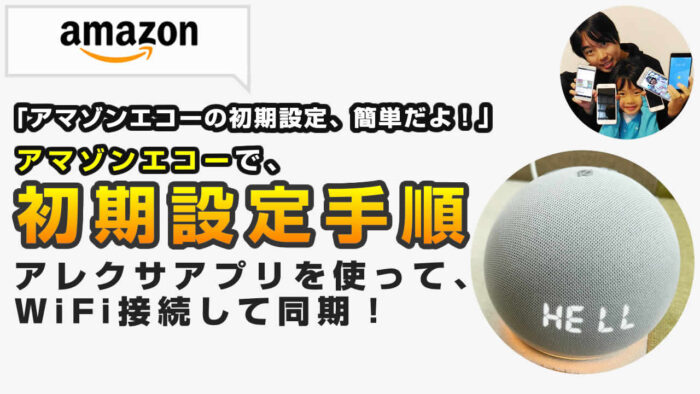
「WiFi設定とか難しくない?」
「エラーが出たらどうにもできないかも…」
アマゾンエコーはアレクサアプリから初期設定をはじめ、管理・操作をします。
アレクサアプリがスマホになければインストールしてください。android/iPhon共にあります。
アマゾンエコーの初期設定手順は?
- アマゾンエコーをコンセプトにつなぎ、電源を入れます
- スマホにアレクサアプリをインストール。
- アマゾンアカウントでアレクサアプリにログイン。
- アプリでWiFi接続によるアマゾンエコーとの同期をします。
- 「アレクサ!」と話しかけて応答があれば初期設定完了!
当記事では私の体験の元、アマゾン製スマートスピーカー「アマゾンエコー」の初期設定手順(セットアップ)とエラー1の解決策を解説します。
この記事でわかること(目次)
アマゾンエコーの初期設定に必要なものは?
アマゾンエコー(Amazon Echo)は電源を”オン”にしてもすぐには使えません。
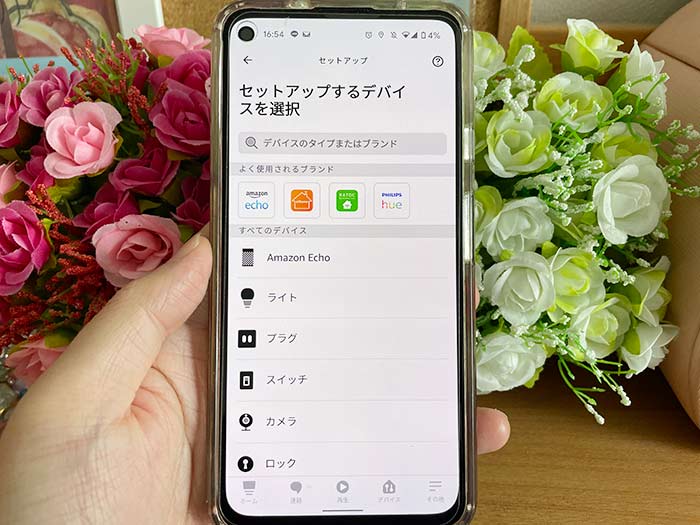
初期設定の為に以下のものを用意してください。
- アマゾンアカウント
- アレクサアプリ(android/iPhone)
- WiFi環境(固定回線・モバイルルーター)
- WiFi接続ができるスマホ・タブレット・パソコン
アマゾンアカウントを持って無い方は、アマゾン公式サイトから新規登録をしてください。無料で登録できます。
そして、アマゾンエコーで一番重要なものはWiFi環境!
アマゾンエコーはWiFiでインターネットができないと何もできないと言っても過言ではないので用意してください。
WiFiはくれぐれも、パスワードのない野良WiFiは使わないように!できる限り自宅でセットアップを行ってください。
また、LINEのスマートスピーカーのClova WaveやClova Friendsのようにバッテリー内蔵では無いのでご注意を。アマゾンエコーは、電源につなげっぱなしでしか動きません。
アマゾンエコーの初期設定手順(セットアップ)詳細
アマゾンエコー(Amazon Echo)の初期設定(セットアップ)は、アレクサアプリをインストールする事から始まります。
スマホにインストールしてください。
⇒ Amazon Alexa – Google Play のアプリ
⇒ 「Amazon Alexa」をApp Storeで – iTunes – Apple
パソコンでもアレクサ設定ページから初期設定ができます。
1アマゾンエコーのコンセントを電源に接続。オレンジ色のランプが光り、初期設定(セットアップ)を続けるように言われます。
2アレクサアプリを起動し、アマゾンアカウントでログイン。
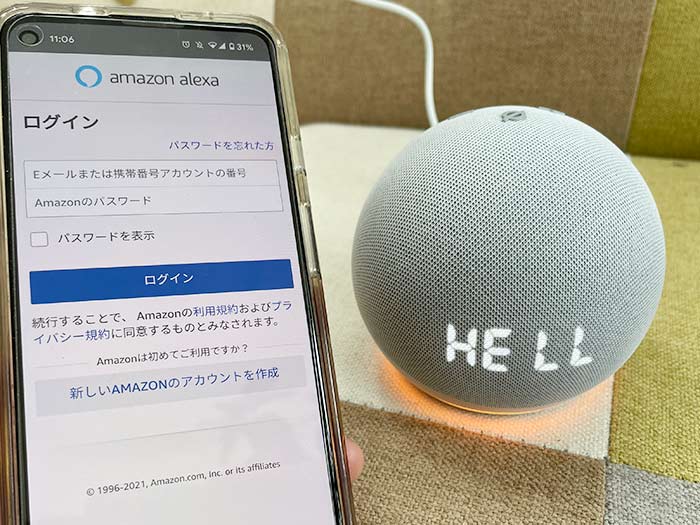
アマゾンアカウントを持っていない方は下にある新しいAMAZONのアカウントを作成をタップしてアカウントを作成してください。
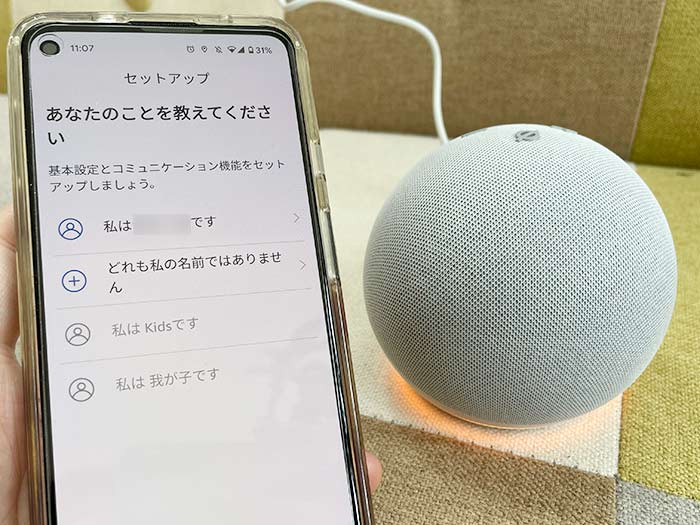
3ログインしたら利用条件が表示されるので、確認し、問題なければ続行をタップ。
4スキップ可能ですが、自分の声を登録できます。
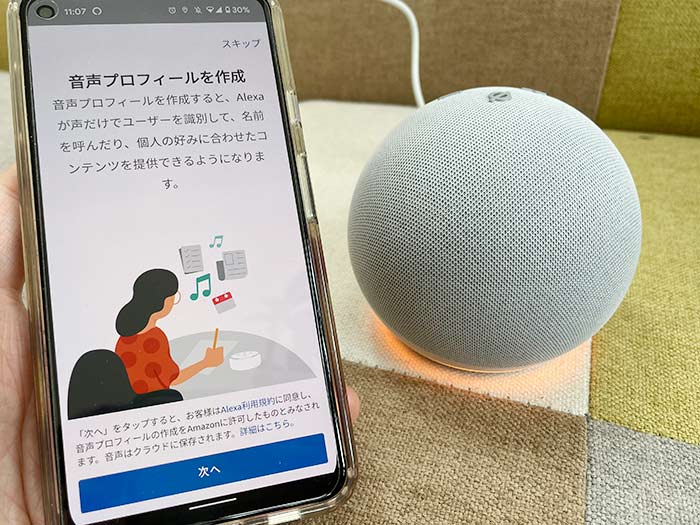
指示に従って「アレクサ、〇〇〇」と話しかけてください。
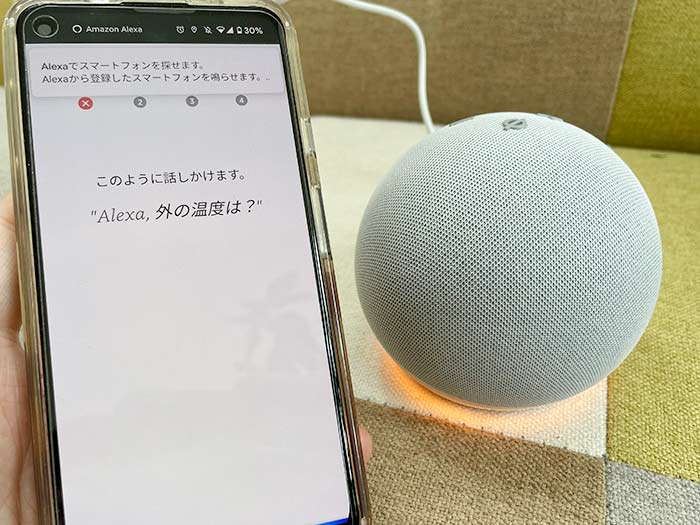
怒られないようにw

自分の声を登録できたら次へをタップ。
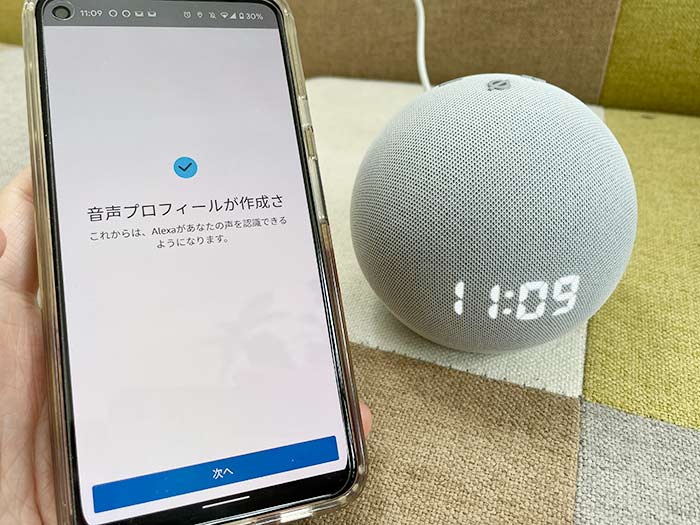
5接続が成功したら、”Echo Dotはネットワークに接続済みで今すぐ使えます”と表示されます。
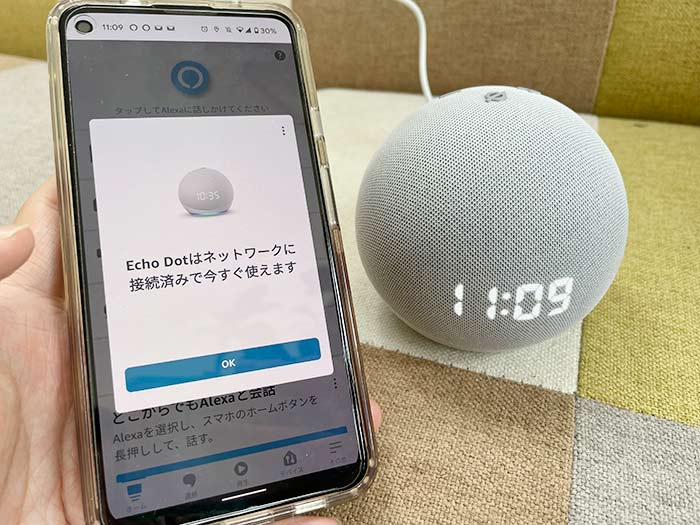
さっそく「アレクサ、天気を教えて!」と話かけてみてください♪
”エラー1”が表示された場合の解決策
スムーズに初期設定(セットアップ)ができれば問題ありませんが、エラーなどで初期設定ができない場合があります。
そんな時は、アレクサ設定ページから対処できます。
“ホーム”からヘルプとフィードバックをタップ。そして、カスタマーサービスにEメールまたはカスタマーサービスに電話をタップ。
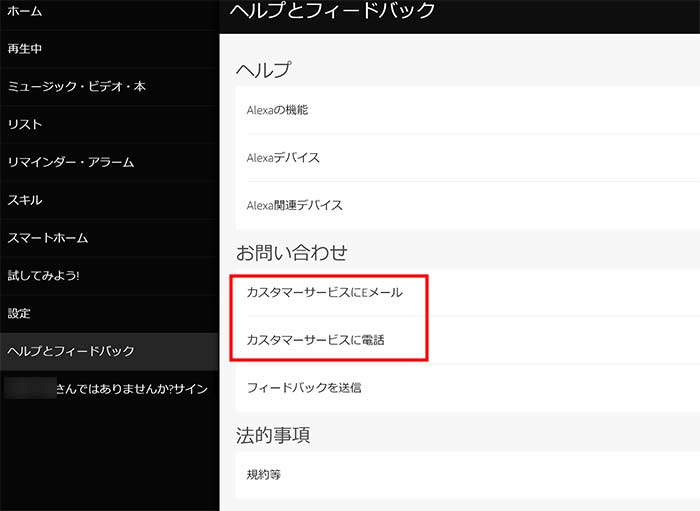
カスタマーサービスにEメールの場合
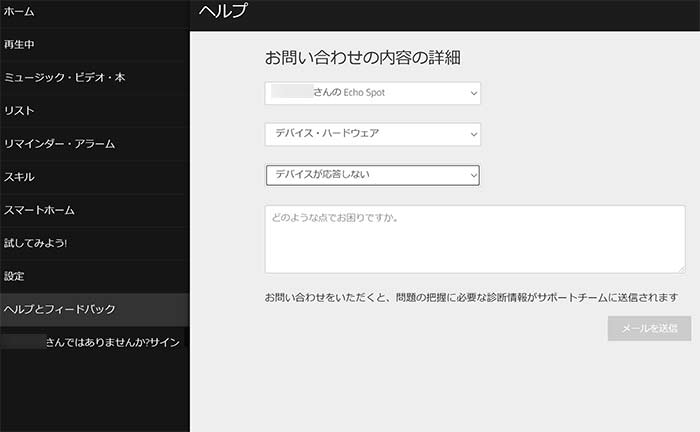
急いでない時や今できない時は、メール連絡をして応答を待てます。
カスタマーサービスに電話の場合
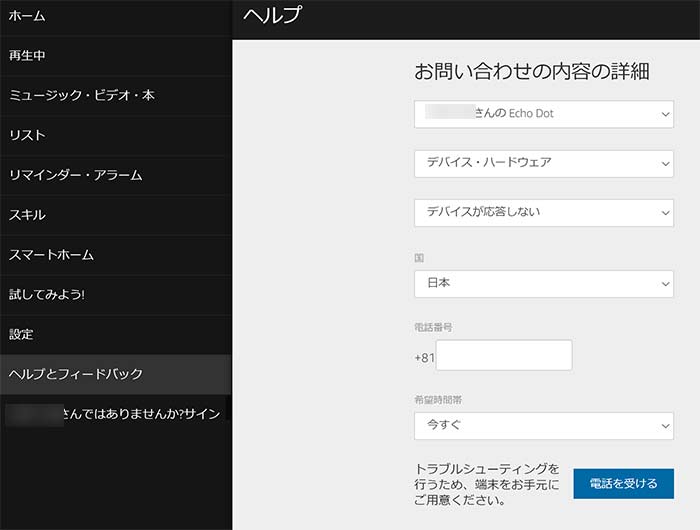
電話番号を入力し今すぐを選択すると、数分でカスタマーズセンターから電話がかかってきます。
後はカスタマーズセンターにエラー内容を伝えて指示通りに操作します。
「今すぐの電話は困る!」という方は電話がかかってくる時間を設定してください。
エラー1が表示される場合の対処法は?
「エラー1」が表示されたら原因としてアカウントの”居住国の設定”に問題があるようです。
特に、過去に海外のアマゾンでショッピングした人は「エラー1」が出やすいとか。
決して、アマゾンエコーの故障ではありませんので、ご安心を。
エラーの解消には、アマゾン公式サイトフッターまたは検索窓右側から”居住国の設定”を日本にしてください。
また、”好みのショッピングサイトを変更”ページからAmazon.co.jpに設定を変更してください。
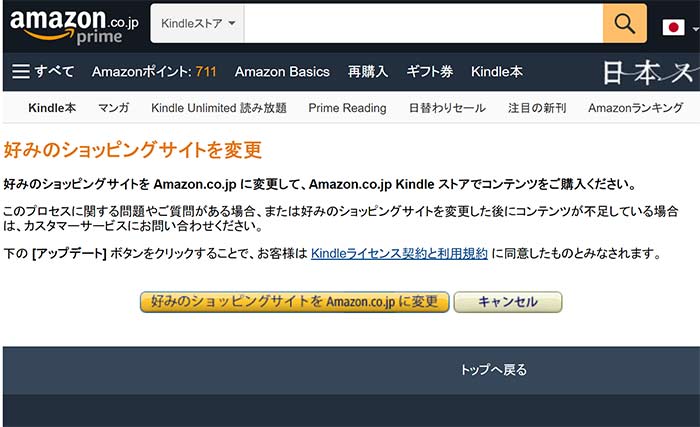
”~ありがとうございます”と表示されたら解決です。
この後、アレクサアプリを再インストールして、再び初期設定(セットアップ)をする事で”エラー1”は出なくなりました。
エラー1が出る可能性が高い方はこんな方
- アマゾンアカウントにて居住国を設定していない方。
- 過去に外国のアマゾンを利用したことがある方。
アマゾンエコーの操作や問題、エラーなど出たら、アマゾンのカスタマーズセンターに問い合わせてみてください。応答は意外に早いです♪
関連 「時計があって地味に便利!?」エコードット(第4世代・球体)を買ったので、仕様・比較・設定レビュー!
関連 「何ができるの?」アマゾンエコーを使ってるので、できることまとめ。
関連 Amazon Fire 7 タブレット 2019(アレクサ搭載)レビュー!特徴や使用感!
関連 「え?機能を増やせるの?」アマゾンエコーのスキルの追加・削除方法!機能拡張で、できる事を増やそう!
関連 アレクサ、○○を教えて!アマゾンエコーで聞けるニュース・便利なお役立ちスキル
関連 アマゾンエコーで音楽を聴く方法・連携している音楽聴き放題サービスは?
関連 「年会費4,900円?」アマゾンプライムとは?サービス内容・プライム会員の登録方法を解説!
参照 アマゾンエコー公式サイト
以上、アマゾンエコー(Amazon Echo)の初期設定手順(セットアップ)とエラー1の解決策でした。












・誹謗中傷、過激かつ攻撃的なコメントはIPアドレスを明記して公開する場合があります。
・検証依頼・読者様の体験レビューなども是非書き込みお願い致します。
※コメント欄が無い記事はコメントを受け付けていません。